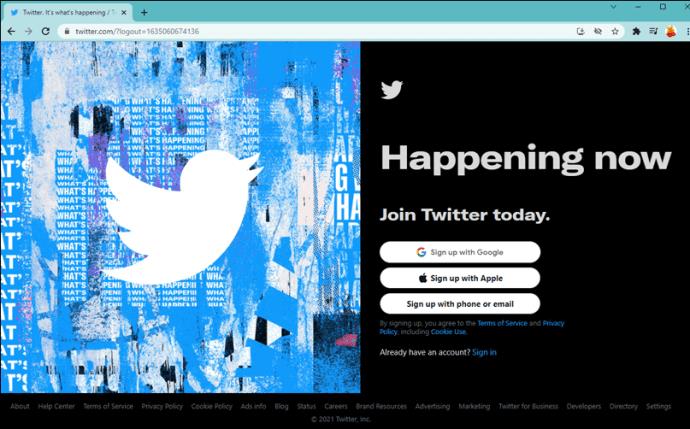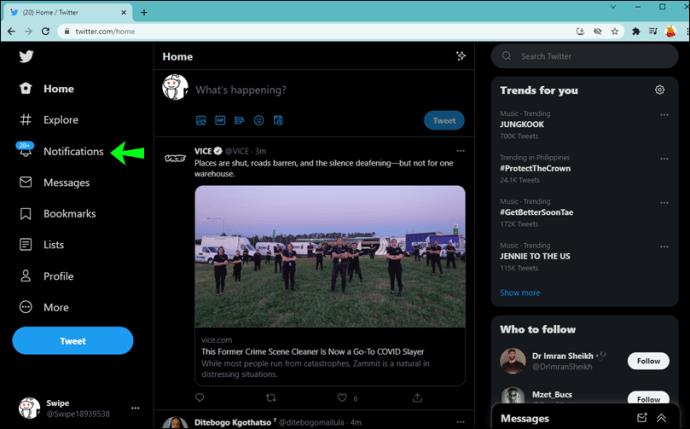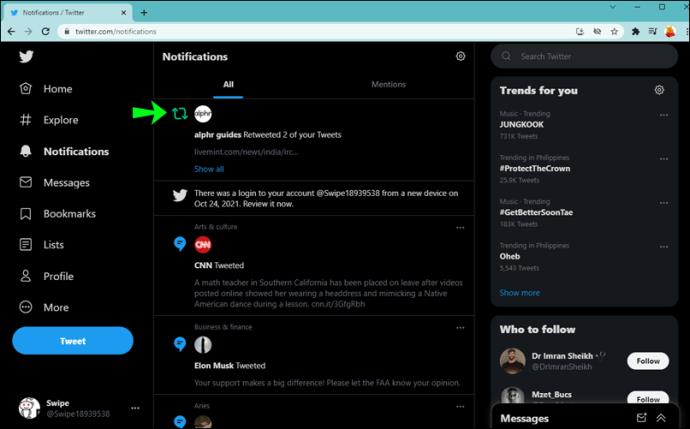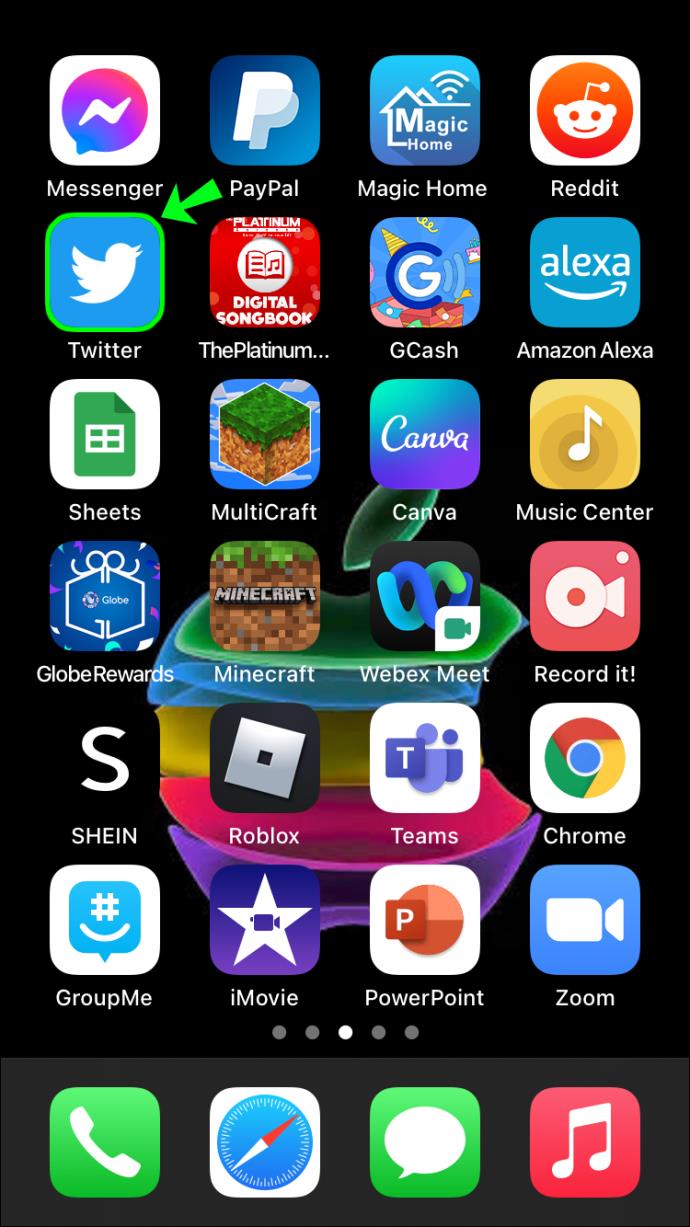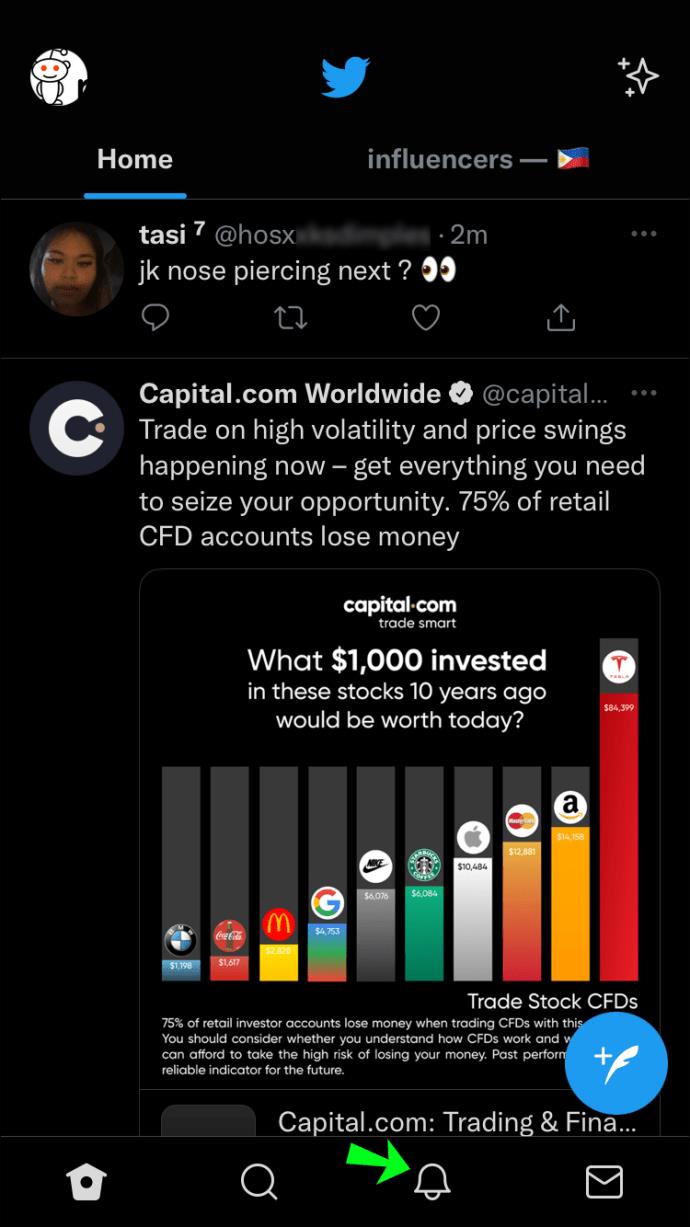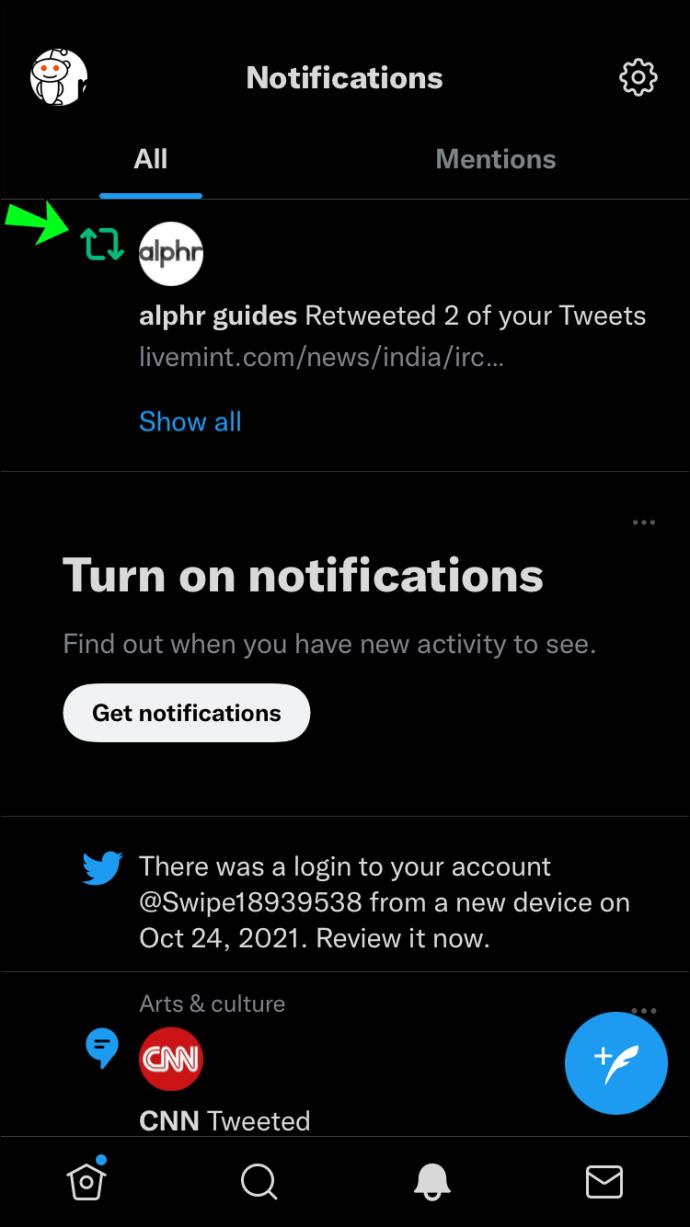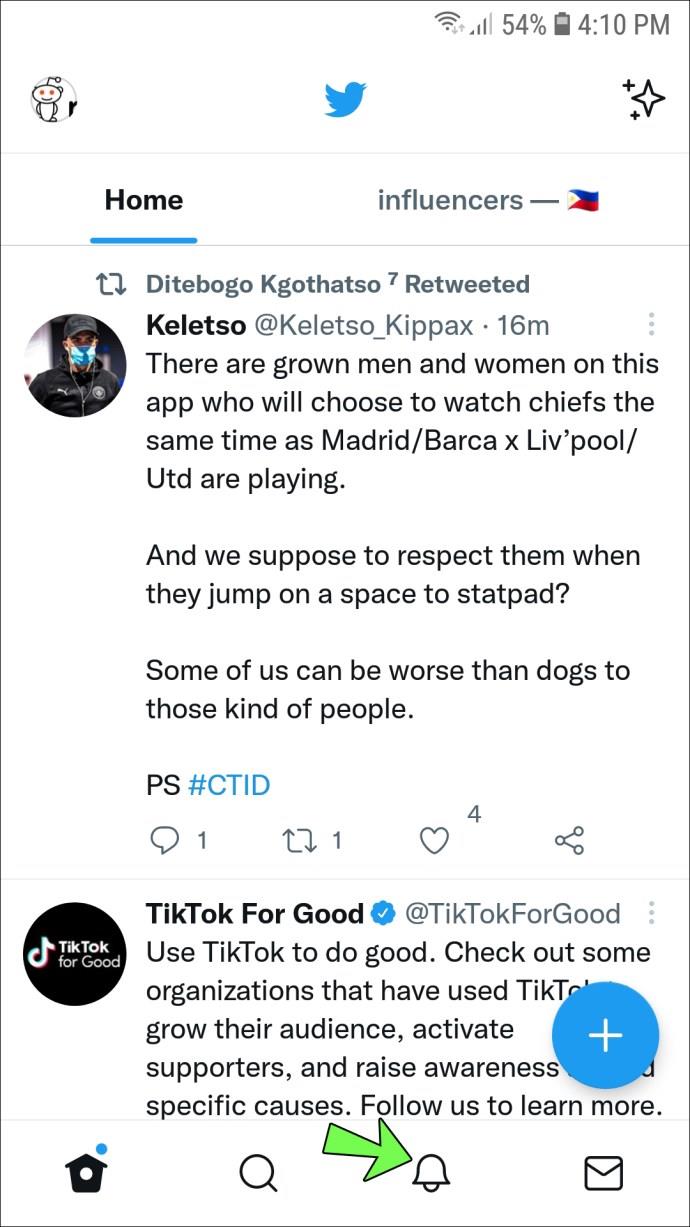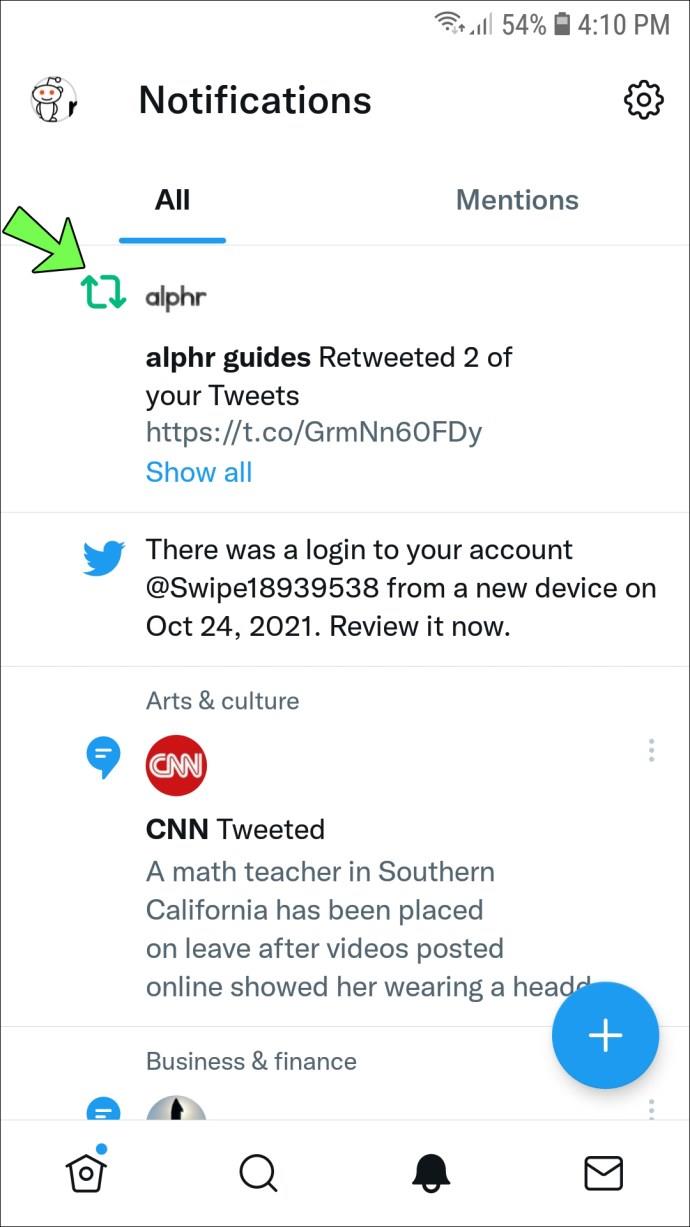Apparaatkoppelingen
Als je mensen een paar decennia geleden zou hebben gevraagd wat tweeten was, zouden ze waarschijnlijk zeggen dat het het geluid is dat een vogel maakt. Tegenwoordig lijkt het alsof iedereen en zijn hond een Twitter-account heeft.

Twitter is het ultieme hulpmiddel voor het delen van informatie. Twitter, de geboorteplaats van de hashtag, is waar het laatste nieuws, memes en dagelijkse tirades naast elkaar leven. Er gaat niets boven dat duizelingwekkende gevoel opgemerkt te worden wanneer je je eerste retweet krijgt.
Maar hoe controleer je wie jou heeft geretweet?
In dit artikel delen we tips om te controleren wie je tweet heeft gedeeld, afhankelijk van welk apparaat je gebruikt. Lees verder om meer te weten te komen.
Een retraite is een manier om je tweets opnieuw te plaatsen door andere accounts. Het ziet eruit als een gewone tweet met de naam en gebruikersnaam van de oorspronkelijke auteur ernaast, gevolgd door het retweet-pictogram (twee pijlen die een vierkant vormen).
Als je Twitter vanaf een pc gebruikt, kun je als volgt controleren wie je heeft geretweet. Het enige dat u hoeft te doen, is deze drie eenvoudige stappen te volgen:
- Log in op uw Twitter-account op uw pc.
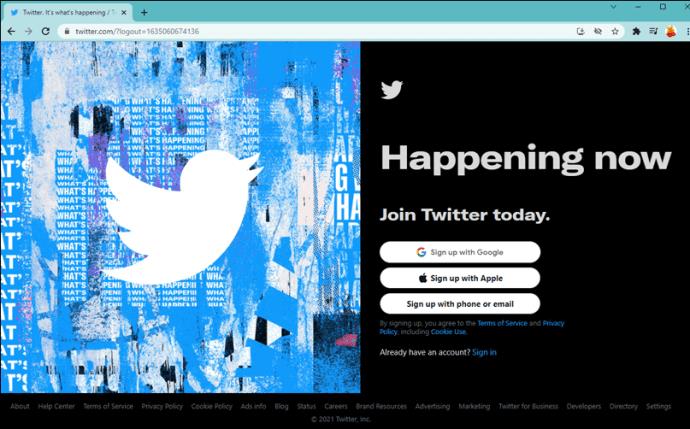
- Klik vanuit uw "Home" -tijdlijn op het tabblad "Meldingen".
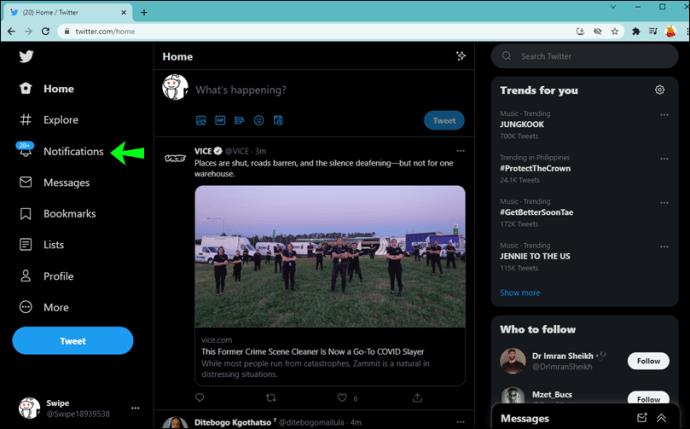
- Je zou hier al je Twitter-activiteit moeten kunnen zien, inclusief wie je heeft geretweet.
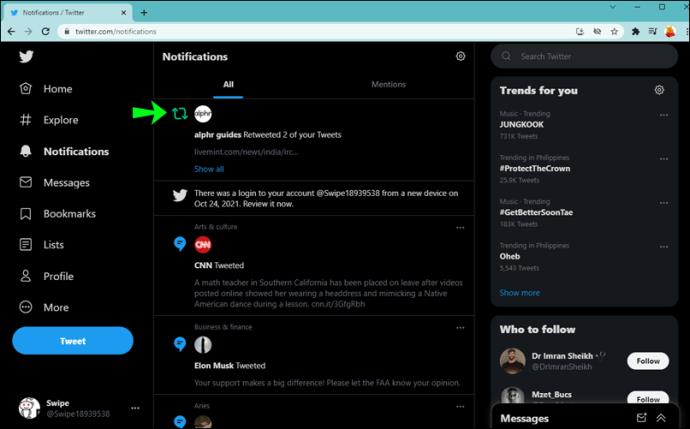
Hier leest u hoe u kunt controleren wie u heeft geretweet met de Twitter-app voor iPhones.
- Nadat je de Twitter-app hebt gedownload, tik je op het pictogram (een witte vogel met een lichtblauwe achtergrond).
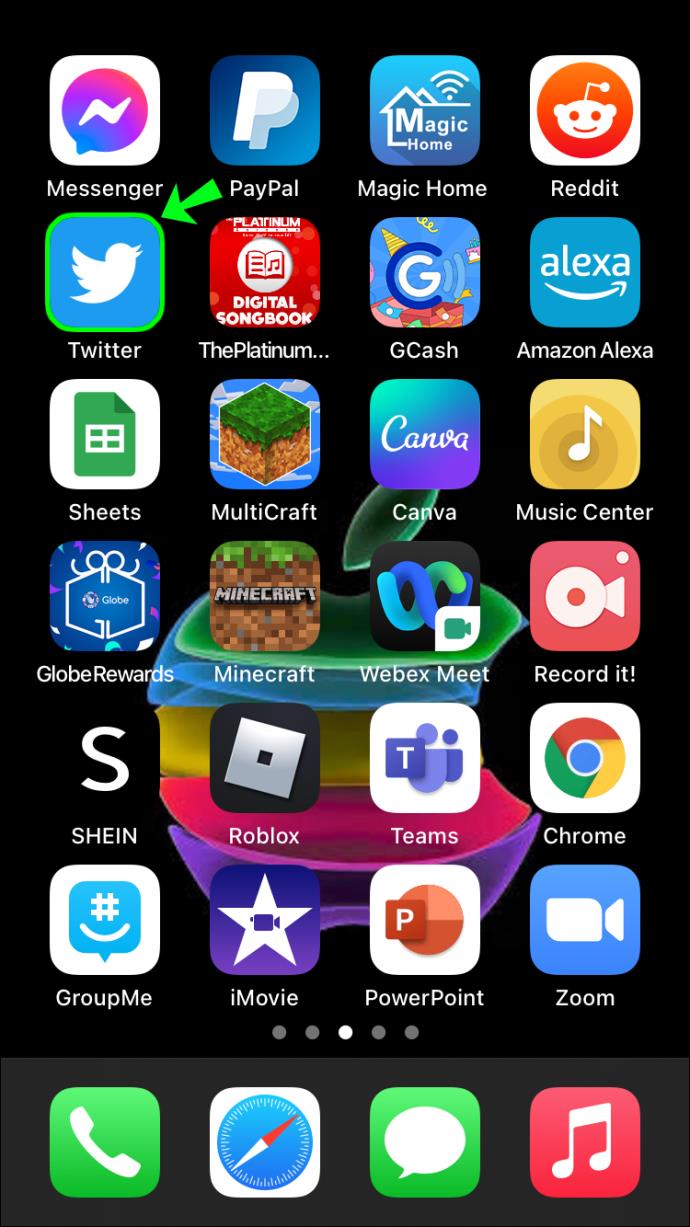
- Log in en je ziet vier icoontjes onderaan je scherm. Tik op het belpictogram.
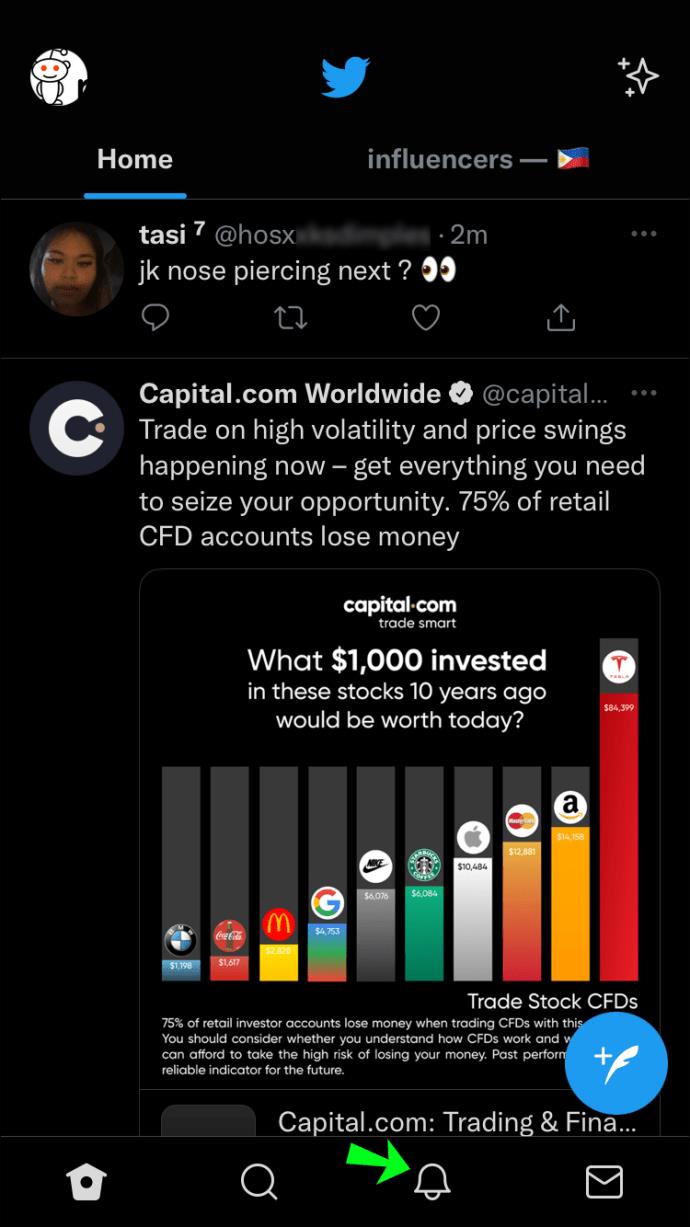
- Het volgende scherm is uw meldingspagina, waar u uw Twitter-activiteit kunt bekijken, inclusief eventuele vermeldingen of retweets.
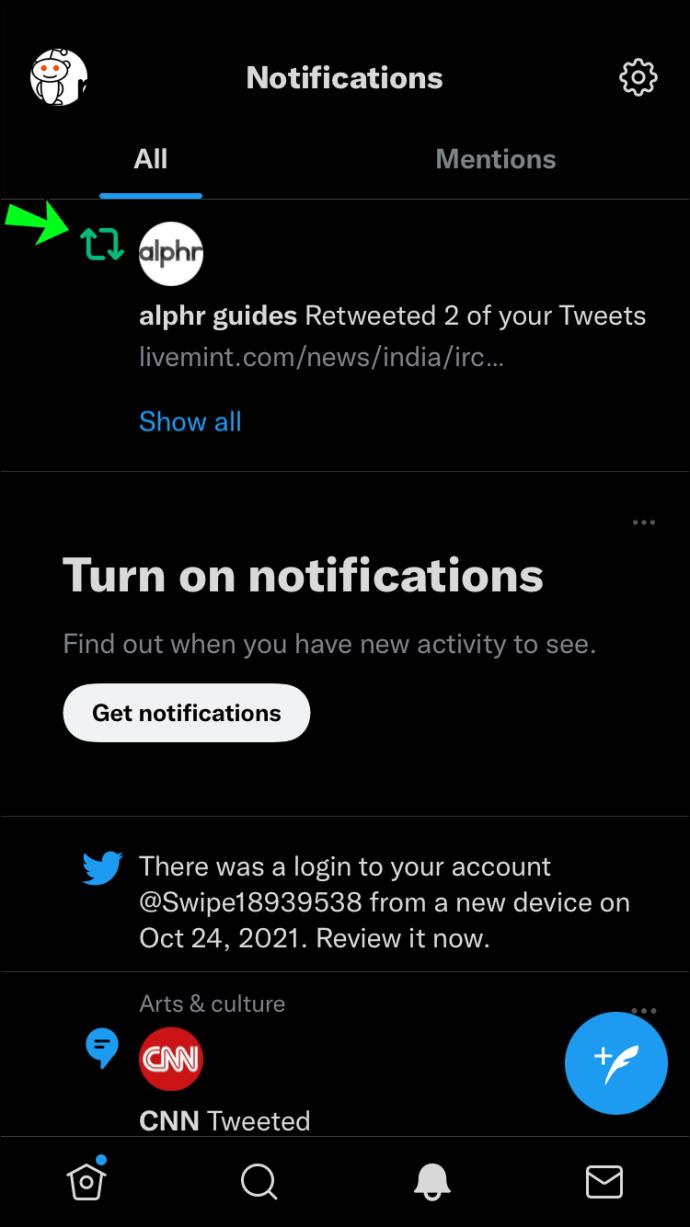
Hoe te controleren wie een tweet op een Android heeft geretweet
Om te zien wie je precies heeft geretweet, hoef je alleen maar het volgende te doen:
- Log in op de app.
- Zoek het belpictogram onder aan het scherm en tik erop.
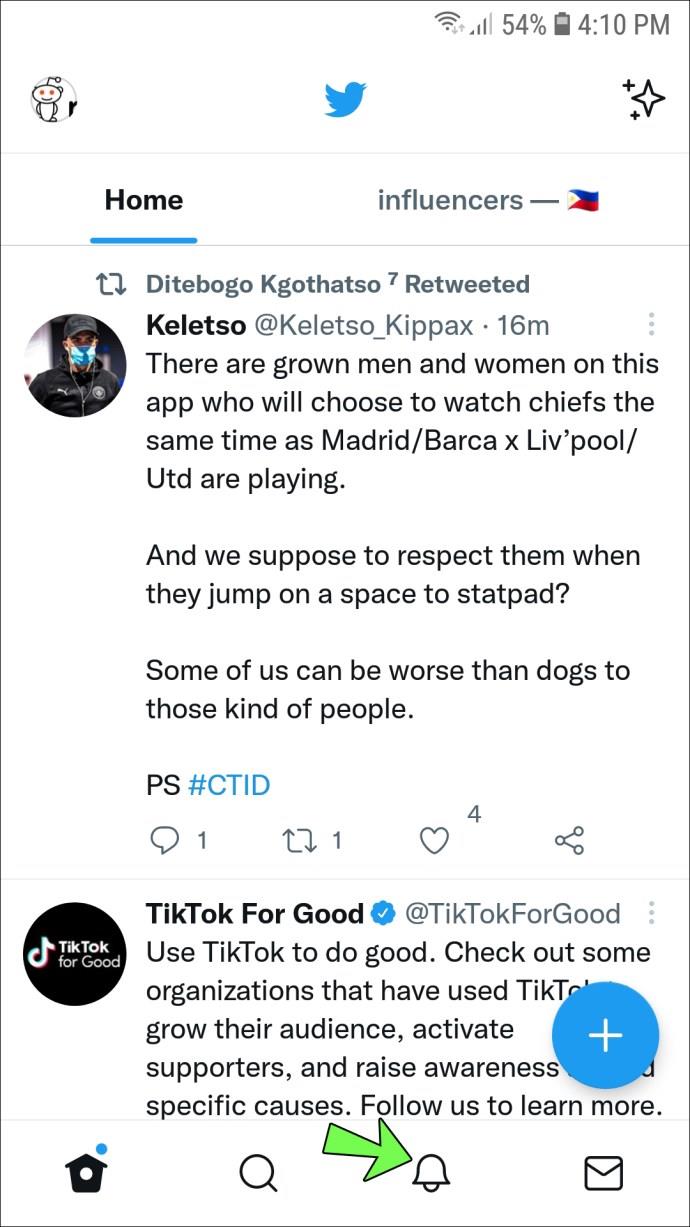
- U wordt naar uw meldingspagina geleid. Hier kun je al je Twitter-activiteiten zien, inclusief retweets.
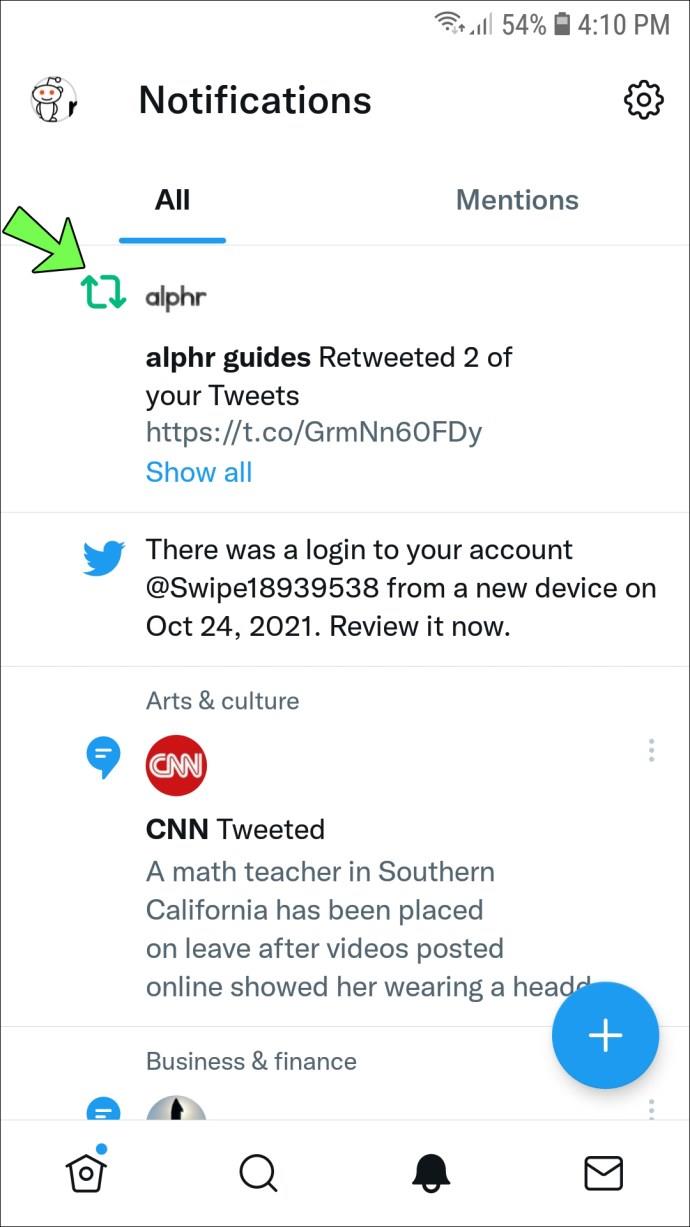
Aanvullende veelgestelde vragen
Ik heb een retweetmelding ontvangen, maar kan niet zien wie heeft geretweet. Waarom is dit?
De reden dat je soms een melding krijgt voor een retweet, maar niet kunt zien van wie het afkomstig is, is dat het account dat je heeft geretweet is ingesteld op 'Privé'. Dit betekent dat elke activiteit van het privé-account alleen kan worden gezien door hun volgers.
Hoe schakel ik retweets uit?
Hoewel het niet mogelijk is om alle retweets uit te schakelen of ze van je tijdlijn te verwijderen, kun je wel uitschakelen welke retweets je van bepaalde accounts ziet. Als je het niet leuk vindt wat sommige Twitter-gebruikers delen, kun je de functie eenvoudig uitschakelen. Hier is hoe:
Op een iOS-apparaat:
1. Ga naar het accountprofiel en tik op het tandwielpictogram.
2. Selecteer de optie "Retweets uitschakelen".
Van internet en Android-apparaten:
1. Ga naar het accountprofiel en klik of tik op het overlooppictogram (drie verticale stippen).
2. Selecteer 'Retweets uitschakelen'.
Waarom kunnen sommige tweets niet worden geretweet?
Als je hebt gevraagd om privéaccounts te volgen, is het niet mogelijk om hun tweets te retweeten. Om voor de hand liggende redenen wil de accounthouder niet dat zijn tweets op grote schaal worden gedeeld, dus de retweet-functie is uitgeschakeld wanneer hij zijn account gebruikt. Deze accounts hebben een slotpictogram naast hun Twitter-naam, wat aangeeft dat hun tweets beschermd zijn.
Zijn er grenzen aan het aantal keren dat een tweet kan worden geretweet?
Hoewel er geen limiet is aan het aantal keren dat iemand een tweet kan retweeten, toont Twitter alleen de eerste 100 accounts die hebben geretweet. Als je een beroemdheid wilt laten opmerken, zorg er dan voor dat je er vroeg bij bent en hun dingen retweet voordat iedereen dat doet.
Wat is een quote-tweet en hoe verschilt deze van een retweet?
Het antwoord is niet "Een tweet met aanhalingstekens eromheen." In plaats daarvan is een Quote Tweet een retweet met de mogelijkheid om een opmerking achter te laten terwijl de originele tweet nog steeds zichtbaar is. Het is een geweldig hulpmiddel om contact te maken met volgers, omdat het andere Twitter-gebruikers inzicht geeft in uw mening over een onderwerp. De Quote Tweet-optie kan ook uw Twitter-zichtbaarheid vergroten en netwerkgroei creëren.
Hoe verwijder ik een retweet?
Het verwijderen van uw retweets is een eenvoudig proces. Het enige dat u hoeft te doen, is op het retweet-pictogram klikken in de tweet die u hebt gedeeld. De tweet verschijnt niet meer op je persoonlijke Twitter-pagina; hiermee wordt de originele tweet echter niet verwijderd. Dat kan alleen de rekeninghouder.
Een beetje Birdy vertelt het ons
In tegenstelling tot andere sociale-mediasites, gaat Twitter niet over 'vrienden maken', maar in plaats daarvan 'volgen'. Sinds de lancering is het uitgegroeid tot de ultieme nieuwsbron. Tegenwoordig bereikt nieuws Twitter voordat het een mainstream nieuwslijn bereikt.
Daarom wordt het steeds belangrijker om te weten hoe je op Twitter moet navigeren en functies zoals retweeten. Het helpt ons om op de hoogte te blijven van de laatste trends en gesprekken te beginnen met mensen over de hele wereld.
Ben je een fervent tweeter? Heb je de retweet-functie onder de knie? Wat uw standpunt er ook over is, we horen graag van u. Deel uw mening met ons en laat hieronder een reactie achter.